Extrageți sau obțineți timp numai din data-oră în Excel
Dacă aveți o listă de celule datetime, acum, doriți să extrageți tot timpul numai din celulele datetime. În Excel, există câteva funcții care vă pot ajuta să rezolvați această sarcină, cum ar fi: funcțiile TIME și MOD.
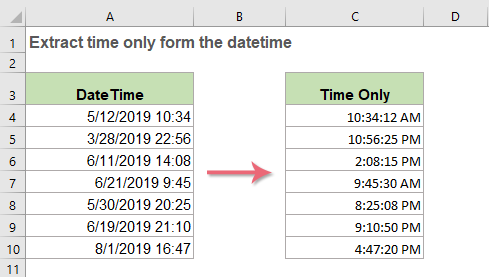
- Extrageți timpul numai din celulele datei cu funcția TIME
- Extrageți timpul numai din celulele datei cu funcția MOD
Extrageți timpul numai din celulele datei cu funcția TIME
În mod normal, funcția TIME este utilizată pentru a crea un timp cu ore, minute și secunde separate, pentru a extrage timpul din celulele datetime, sintaxa generică este:
- datetime: Celula conține data și ora din care doriți să extrageți doar timpul.
- HOUR(), MINUTE(), SECOND(): Aceste trei argumente sunt utilizate pentru a extrage ora separată, minutul și al doilea număr din celula de dată.
- TIME: Această funcție este utilizată pentru a combina numerele de oră, minut și secundă într-un format de timp.
1. Pentru a extrage orele din celulele datetime, ar trebui să aplicați formula de mai jos:
Și apoi, trageți mânerul de umplere în jos în celula pe care doriți să o utilizați cu această formulă, consultați captura de ecran:
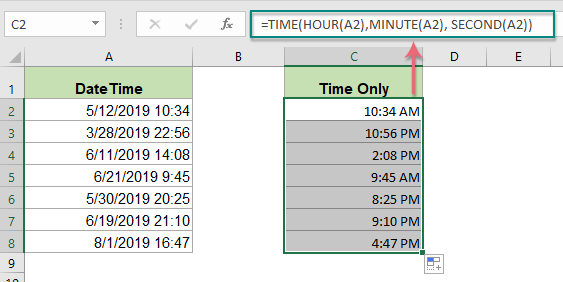
2. Apoi, puteți formata celulele formulei în formatul de timp de care aveți nevoie. Selectați rezultatele calculate, apoi faceți clic dreapta, apoi alegeți Celule de format pentru a deschide Celule de format caseta de dialog, în dialogul pop-out, specificați formatul de timp de care aveți nevoie în Timp categorie, vezi captura de ecran:
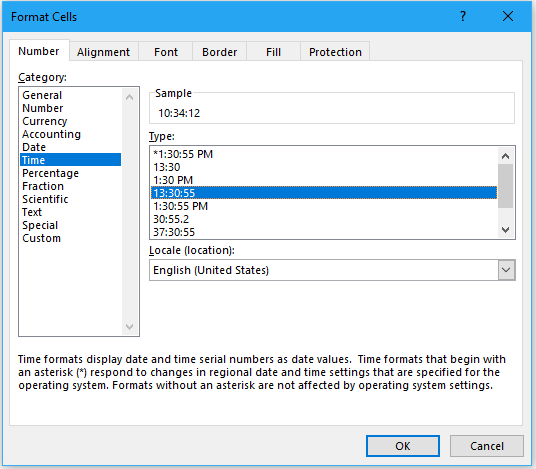
3. După setarea formatului orei, faceți clic pe OK butonul, timpii calculați au fost modificați în formatul de timp de care aveți nevoie, consultați captura de ecran:
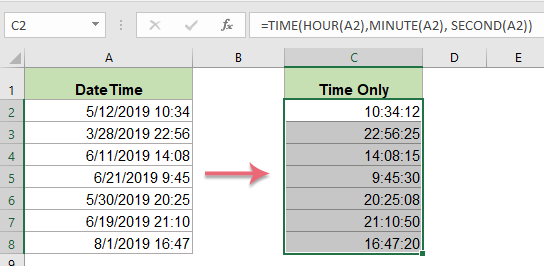
Extrageți timpul numai din celulele datei cu funcția MOD
După cum știm cu toții, datetime este recunoscut ca număr de serie, partea întreagă este un număr de serie de dată, iar porțiunea fracțională este numărul de serie în Excel. În mod normal, funcția MOD returnează doar porțiunea fracționată și elimină partea întreagă. Deci, funcția MOD vă poate ajuta să extrageți rapid și ușor ora din celula datei și orei.
Sintaxă generică:
- datetime: Celula conține data și ora din care doriți să extrageți doar timpul.
- 1: Un număr divizor cu care se împarte. Folosiți 1 ca divizor, rezultatul va fi partea fracțională a numărului.
1. Introduceți sau copiați formula de mai jos într-o celulă goală, apoi glisați mânerul de umplere în jos în celulele pe care doriți să aplicați această formulă:
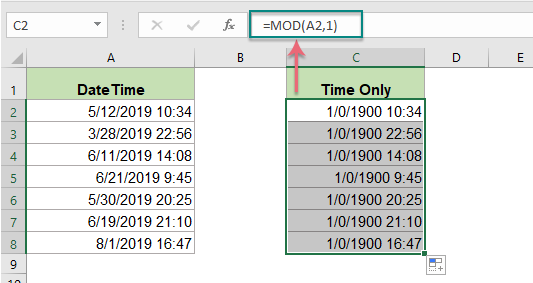
2. Și apoi, ar trebui să formatați celulele formulei ca un anumit format de timp de care aveți nevoie ca pasul 2 de mai sus, veți obține rezultatul astfel:
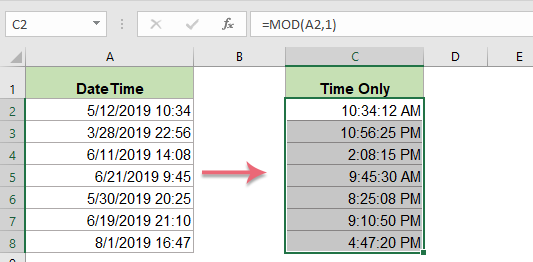
Funcții relative utilizate:
- TIME:
- Această funcție este utilizată pentru a returna numărul zecimal pentru o anumită oră cu oră, minut și secundă.
- MOD:
- Returnează restul a două numere după divizare.
Articole în timp relativ:
- Adăugați ori suma sumelor peste 24 de ore în Excel
- În mod normal, când adăugați sau însumați timpuri în Excel, veți obține rezultatul calculat în cele din urmă în 24 de ore. Ce zici de adăugarea sau însumarea timpilor de peste 24 de ore pentru a afișa rezultatul real?
- Adăugați timp cu ore / minute / secunde în Excel
- Presupunând că sunteți investitor de acțiuni și trebuie să înregistrați varietatea prețului unui anumit stoc la fiecare 20 de minute, ce ați face pentru a crea rapid lista de timp cu trepte de 20 de minute?
- Convertiți formatul orei de la 12 ore la 24 de ore și viceversa în Excel
- Când lucrați pe Excel în munca dvs. zilnică, puteți utiliza un format de timp diferit în condiții diferite, cum ar fi formatul de 12 ore și formatul de 24 de ore. Dar, cum ați putea converti formatul orei de la 12 ore la 24 de ore și invers în Excel?
- Combinați coloanele de dată și oră într-o singură coloană din Foi de calcul Google
- În foile Google, trebuie să combinați coloana de dată și coloana orei într-o singură coloană, după cum se arată în următoarea captură de ecran, cum ați putea face față în foile Google?
- Eliminați data din data și ora din Excel
- Dacă aveți o listă de ștampile de dată și oră în foaia de lucru și acum doriți să eliminați data din data și ora și să lăsați doar ora. Aveți vreo metodă rapidă pentru a face față acestui loc de muncă?
Cele mai bune instrumente de productivitate Office
Kutools pentru Excel - Vă ajută să vă distingeți de mulțime
Kutools pentru Excel se mândrește cu peste 300 de caracteristici, Asigurați-vă că ceea ce aveți nevoie este la doar un clic distanță...

Fila Office - Activați lectura și editarea cu file în Microsoft Office (includeți Excel)
- O secundă pentru a comuta între zeci de documente deschise!
- Reduceți sute de clicuri de mouse pentru dvs. în fiecare zi, spuneți adio de la mâna mouse-ului.
- Vă crește productivitatea cu 50% atunci când vizualizați și editați mai multe documente.
- Aduce file eficiente la Office (inclusiv Excel), la fel ca Chrome, Edge și Firefox.
